Карты сайтов — Поддержка
Карта сайта — это файл, в котором содержится информация о страницах, записях и других файлах на вашем сайте, а также об отношениях между ними. Поисковые системы, такие как Google, считывают этот файл и сканируют ваш сайт.
Карта сайта также предоставляет ценные сведения об этом содержимом, например время последнего обновления страницы, частоту изменения страницы, а также версии страницы на разных языках.
Существует несколько основных типов карты сайта.
В этом руководстве
Карты сайтов XML для поисковых систем
На вашем сайте есть практически всё необходимое для обеспечения прекрасной поисковой оптимизации. В частности, там есть карта сайта в формате XML, находящаяся по адресу yourgroovysite.wordpress.com/sitemap.xml. Если на вашем сайте используется пользовательский домен, доступ к карте сайта можно получить по адресу yourgroovydomain.com/sitemap.xml. Карта сайта может содержать не больше 1000 недавно изменённых записей.
Если вы не знаете адрес карты сайта, выполните следующие действия, чтобы узнать его.
- На консоли WordPress.com перейдите в раздел Инструменты → Маркетинг.
- В верхней части страницы «Маркетинг» щёлкните Посещаемость.
- Чтобы найти карту сайта XML и новостную карту сайта, прокрутите страницу вниз до раздела Карты сайта.
Если у вас общедоступный сайт и не установлен флажок Попросить поисковые системы не индексировать сайт, поисковые системы будут автоматически находить вашу карту сайта и использовать её для индексации. WordPress.com автоматически отправляет информацию в поисковые системы каждый раз, когда вы обновляете или удаляете страницу либо запись.
Чтобы убедиться, что ваш сайт является общедоступным и индексируется, выполните следующие действия.
- В консоли WordPress.com перейдите в раздел Настройки → Общие.
- Прокрутите вниз до раздела Политика конфиденциальности.

- Убедитесь, что для вашего сайта задан параметр «Публичный» и не установлен флажок «Попросить поисковые системы не индексировать сайт».
Для получения дополнительных сведений о настройках приватности ознакомьтесь с нашим руководством по этой теме.
Новостные карты сайтов
Новостные карты сайтов напоминают стандартные карты сайтов XML для поисковых систем, но только специально для службы Google Новости. Чтобы новостная карта сайта индексировалась в Google, издатели должны получить одобрение от службы Google Новости. Новостная карта сайта содержит только записи, опубликованные за последние 48 часов.
Для вашего блога уже существует новостная карта сайта, созданная по адресу yourgroovysite.wordpress.com/news-sitemap.xml. Одобренные издатели должны войти на Google Search Console и добавить расположение их новостной карты сайта как другую карту сайта.
Шорткод карты сайта
Вы легко можете добавить базовую публичную карту сайта своих страниц с помощью шорткода страницы, который автоматически отображает список всех ваших страниц в формате иерархически упорядоченного маркированного списка.
Создание индекса сайта
Если вы хотите создать индекс сайта, выполните следующие действия:
- Создайте виджет «Рубрики». Сюда не подойдёт раскрывающееся меню рубрик. Это должен быть список, чтобы вы могли убрать галочку с опции Отображать как раскрывающееся меню в виджете рубрик
- На своём сайте откройте страницу, где вы увидите виджет «Рубрики» со списком всех рубрик.
- Внимательно выделите все рубрики и скопируйте их в буфер обмена.
- Если у вас ПК, нажмите CTRL-C.
- Для Mac нажмите CMD-C.
- Создайте новую страницу.
- Вставьте содержимое буфера обмена в редактор.
- Если у вас ПК, нажмите CTRL-V.
- Если у вас Mac, нажмите CMD-V.
- Отредактируйте список по своему усмотрению.
- Удалите ненужные рубрики, например «Без рубрики».
- Вы можете создать «Рекомендованный» или «Самый популярный» список рубрик вверху либо использовать его вместо списка в алфавитном порядке.

- Добавьте статический текст описания перед списком или после него с помощью блока
- Чтобы привлечь к некоторым рубрикам больше внимания, выделите их жирным шрифтом.
- Дайте странице имя и сохраните её.
- Если вам не нужен отдельный виджет со списком рубрик, вернитесь назад и удалите виджет «Рубрики».
Помните, что, в отличие от виджета Рубрики, этот список не обновляется самостоятельно. Вам придётся выполнять этот процесс каждый раз при добавлении новой рубрики в запись или вручную редактировать страницу, чтобы добавить рубрику и ссылку.
Ваша оценка:
Как сделать карту сайта на WordPress
Карта сайта — это файл, который хранит данные в XML формате: ссылки на страницы вашего сайта, дата последнего изменения их содержания, желательное время повторной индексации и приоритет индексации.
Поисковые роботы периодически считывают этот файл, чтобы узнать об изменениях. Если файла нет, то поисковикам приходится «вручную» перебирать все разделы и страницы сайта, что крайне неэффективно.
Если файла нет, то поисковикам приходится «вручную» перебирать все разделы и страницы сайта, что крайне неэффективно.
Наличие карты сайта не гарантирует обход всех страниц поисковым роботом. В индекс добавляются только самые релевантные страницы по мнению робота. На практике эта доля составляет от 60% до 95% страниц сайта (с общим количеством страниц равным не менее 100 шт.).
Файл с картой сайта обычно называется sitemap.xml. Ссылка на этот файл обычно указывается в файле robots.txt, в директиве «Sitemap»:
Sitemap: https://www.mousedc.ru/sitemap.xml
Самостоятельное создание файла sitemap.xml — это довольно трудоёмкий процесс. Ведь в него должны быть добавлены все страницы сайта. Причём процесс добавления должен быть непрерывный по мере появления новых страниц. К счастью, в WordPress есть инструменты, позволяющие автоматически генерировать карту сайта.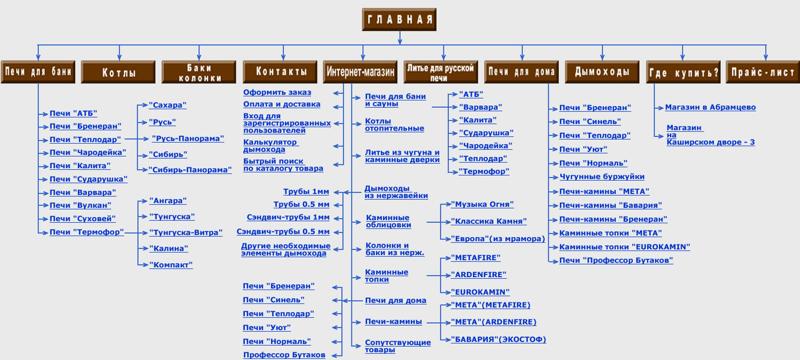
Установка плагина Google XML Sitemaps
Для начала зайдите в панель администрирования WordPress. И в левом меню найдите пункт «Плагины» и подпункт «Добавить новый»:
Кликните на этот пункт и откроется страница загрузки новых плагинов. В правом верхнем углу найдите форму поиска и впешите в неё фразу «Google XML Sitemaps»:
Начнётся поиск плагинов и показан список результатов, в котором будет «Google XML Sitemaps»:
Кликните на кнопку «Установить», чтобы начать процесс установки плагина на свой сайт. После завершения установки эта кнопка изменится на «Активировать». Кликните по ней, чтобы включить плагин:
После активации плагина файл sitemap.xml будет сгенерирован автоматически. По мере изменения контента сайта файл с картой будет пополняться свежими ссылками.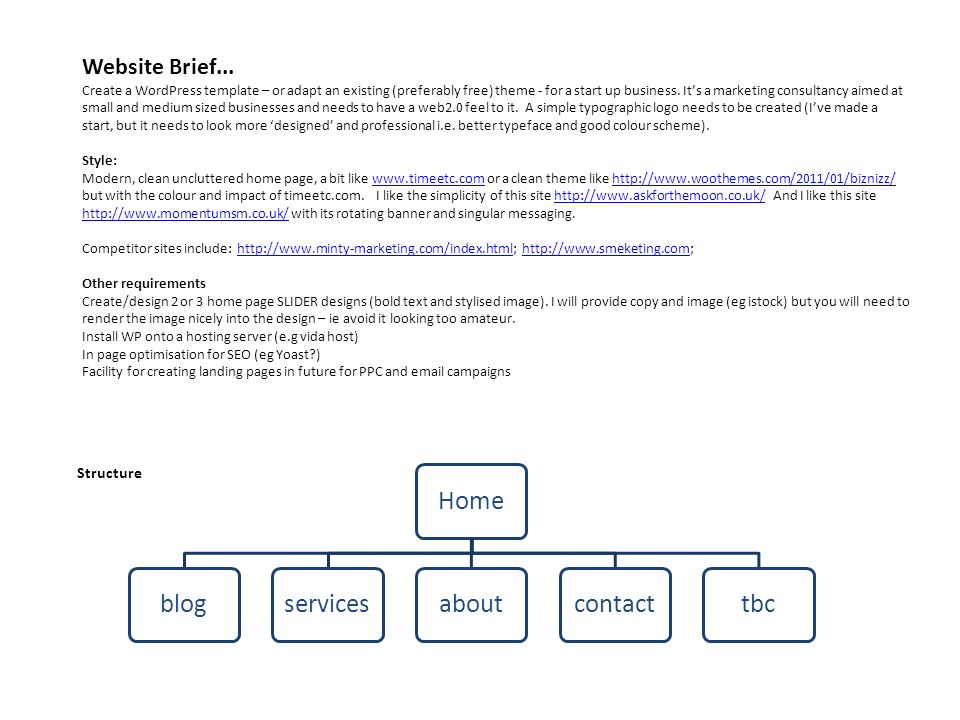
Добавление ссылки «sitemap.xml» в кабинеты вебмастеров
Теперь можно добавить ссылку на карту сайта sitemap.xml в кабинет для вебмастеров в поисковиках. Продемонстрируем это на примере ЯндексВебмастер. Для этого сначала зайдите в настройки плагина. Это можно сделать, перейдя в пункт бокового меню «Настройки» и подпункт «XML-карта сайта»: На закладке «Главное» страницы настроек плагина, в самом верху страницы, можно найти адреса файла sitemap.xml. Ссылка будет выглядеть так: В примере адрес карты сайта — это «
Перейдите в панель управления Яндекс.Вебмастер. В левом меню найдите пункт «Индексирование» и подпункт «Файлы Sitemap»:
Найдите блок «Добавить файл Sitemap» и добавьте в него ссылку на sitemap.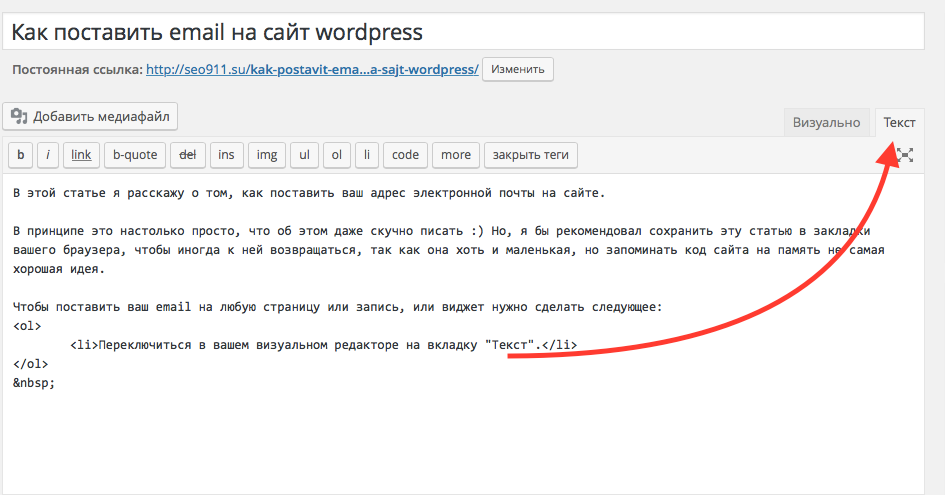
Если ссылка на карту сайта «sitemap.xml» уже добавлена в файл «robots.txt», то нет большой необходимости добавлять её в вебмастеры. Разве что только ради проверки валидности её разметки и получения суммарной статистики по файлу.
Была ли эта статья полезна? Есть вопрос?
Закажите недорогой хостинг Заказать
всего от 290 руб
Как найти карту сайта WordPress — руководство для начинающих
Карта сайта — это файл на веб-сайте WordPress, который предоставляет информацию о страницах, сообщениях, видео и файлах и их взаимосвязи.
Последняя версия WordPress автоматически создает карту сайта для вашего сайта.
Как создать и найти карту сайта в…
Пожалуйста, включите JavaScript
Как создать и найти карту сайта в WordPress — Пошаговое руководство
Если вы используете плагин SEO, плагин отключает карту сайта WordPress и создает новый для вашего сайта.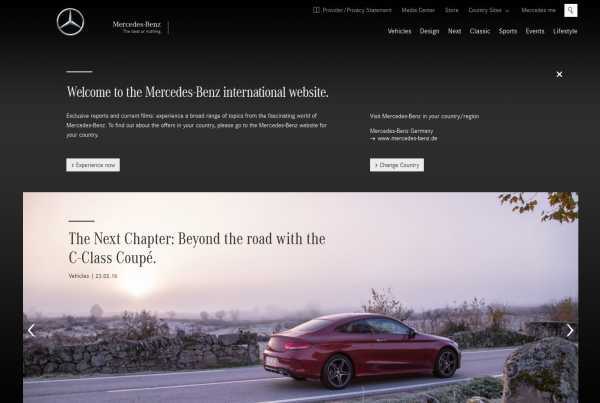
Все карты сайта автоматически обновляются каждый раз, когда вы редактируете свой сайт. И Google, и Bing предлагают бесплатные инструменты для отправки карты сайта.
В своей статье я покажу вам, как найти карту сайта WordPress.
В моем руководстве показано, как найти карту сайта WordPress по умолчанию и карты сайта с помощью плагинов SEO.
Начнем.
Содержание
Как найти карту сайта WordPress по умолчанию
Последнее обновление WordPress автоматически создает карту сайта для вашего сайта.
Рекламные объявления
Шаг первый — перейдите на домашнюю страницу вашего веб-сайта
Шаг второй — в конце URL-адреса вашей домашней страницы введите /wp-sitemap.xml
Шаг третий — нажмите Enter, чтобы найти карту сайта WordPress
Я рекомендую отправить карту сайта в Google Search Console и Bing Webmaster Tools.
Реклама
Как найти карту сайта в видеоруководстве по WordPress
youtube.com/embed/gaec6j65Fcs?feature=oembed» frameborder=»0″ allow=»accelerometer; autoplay; clipboard-write; encrypted-media; gyroscope; picture-in-picture; web-share» allowfullscreen=»»>Как найти плагин Yoast SEO Карта сайта WordPress
Шаг первый — выберите «Общие» в меню плагина Yoast SEO
Наведите указатель мыши на Yoast SEO в меню администратора WordPress и выберите «Общие» .
Шаг второй — выберите вкладку «Функции»
В списке функций карта сайта находится на полпути вниз.
Рекламные объявления
Шаг третий – щелкните значок вопросительного знака. Затем выберите ссылку «Просмотреть XML-карту сайта», чтобы просмотреть карту сайта.
Ваша карта сайта WordPress открывается в новой вкладке браузера.
Я рекомендую отправить вашу карту сайта в Google Search Console и Bing Webmaster Tools.
Вы также можете просмотреть карту сайта Yoast, введя ‘/sitemap_index.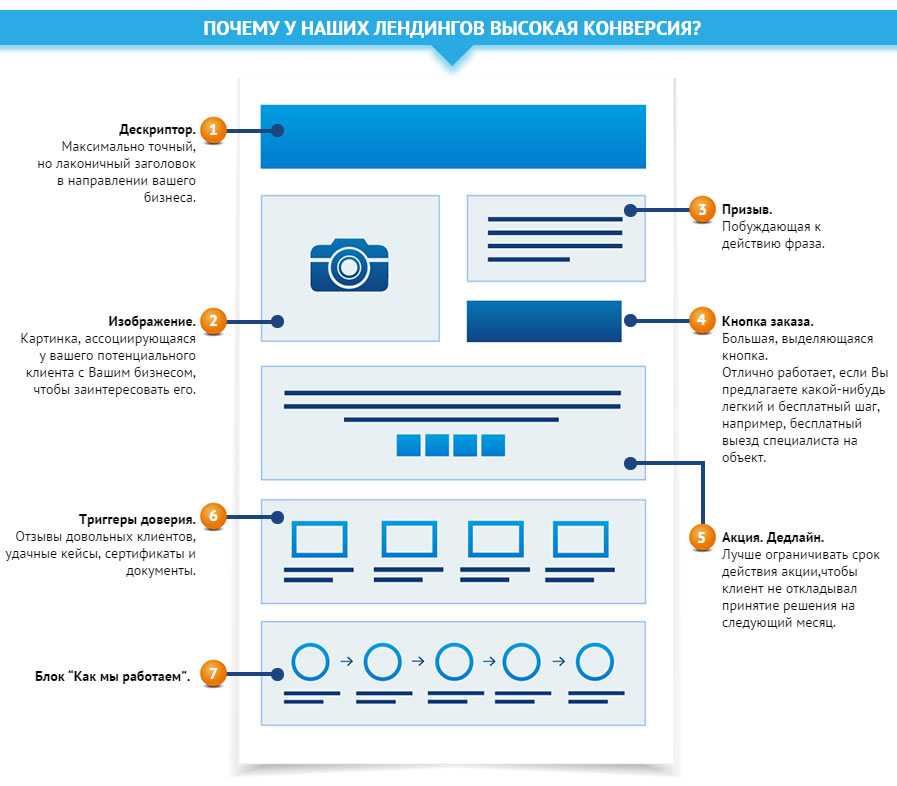 xml’ после URL-адреса своей домашней страницы.
xml’ после URL-адреса своей домашней страницы.
Как найти Yoast SEO Plugin Карта сайта WordPress Видеоруководство
Как найти плагин Rank Math Карта сайта WordPress
Шаг второй — нажмите на индекс вашей карты сайта. новая вкладка браузера.
Вы также можете ввести ‘/sitemap_index.xml’ после URL-адреса вашей домашней страницы.
Я рекомендую отправить вашу карту сайта в Google Search Console и Bing Webmaster Tools.
Как найти все в одном SEO-плагине Карта сайта
Шаг второй — щелкните ссылку «Открыть карту сайта».
Ваша карта сайта открывается в новой вкладке браузера.
Вы также можете просмотреть карту сайта All-in-One SEO, введя ‘/sitemap.xml’ после URL-адреса своей домашней страницы.
Я рекомендую отправить вашу карту сайта в Google Search Console и Bing Webmaster Tools.
Заключение
Файлы Sitemap необходимы для вашего блога WordPress.
Файлы Sitemap помогают поисковым системам индексировать ваш контент. После индексации сообщения вашего блога могут начать отображаться на страницах результатов поиска.
Google и Bing сканируют новые и обновленные веб-сайты. Отправьте карту сайта в Google и Bing, чтобы быстрее проиндексировать ее.
Узнайте больше о картах сайта WordPress, прочитав мою статью Что такое карта сайта WordPress? статья.
Надеюсь, моя статья оказалась для вас информативной. Если у вас есть какие-либо вопросы, пожалуйста, оставьте их ниже.
Как оптимизировать карту сайта WordPress
Поисковая оптимизация необходима для успеха вашего веб-сайта. Одним из важных аспектов SEO является настройка и оптимизация вашей карты сайта WordPress. Оптимизированная карта сайта может помочь вашему сайту быстрее индексироваться и достичь более высокого рейтинга. В этой статье мы обсудим, что такое карта сайта, зачем она вам нужна, и объясним, как создать и оптимизировать карту сайта.
Одним из важных аспектов SEO является настройка и оптимизация вашей карты сайта WordPress. Оптимизированная карта сайта может помочь вашему сайту быстрее индексироваться и достичь более высокого рейтинга. В этой статье мы обсудим, что такое карта сайта, зачем она вам нужна, и объясним, как создать и оптимизировать карту сайта.
Что такое карта сайта и зачем она вам нужна?
Карта сайта — это страница на вашем веб-сайте, которую поисковые роботы используют для поиска всех важных страниц. Хотя поисковые системы по-прежнему могут индексировать страницы на вашем веб-сайте, наличие карты сайта поможет поисковой системе беспрепятственно перемещаться по вашему веб-сайту и обеспечит индексацию всех ваших страниц.
Если у вашей компании есть веб-сайт, вы должны отправить оптимизированную карту сайта. Любые веб-сайты, которые имеют несколько новых страниц или не используют хорошие методы внутренних ссылок, должны иметь карту сайта. Любой сайт, который оптимизируется для поисковых систем, должен иметь карту сайта.
Создание карты сайта
Существуют различные инструменты, которые можно использовать для создания карты сайта. В WordPress самый простой способ сделать это — использовать плагин, о котором мы поговорим ниже. Чтобы проверить, есть ли на вашем веб-сайте существующая карта сайта, вы можете перейти по следующему веб-адресу: http://www.yourdomain.com/sitemap.xml. Вам важно понимать, что карта сайта должна обновляться каждый раз, когда обновляется страница или добавляется новая страница.
Если у вас нет веб-сайта WordPress, вам понадобятся альтернативные варианты создания карты сайта. Вы можете выполнить поиск в Google плагинов, которые предназначены для использования с вашей конкретной платформой CMS.
Пользователи WordPress широко используют два популярных плагина: Google Sitemap Generator и Yoast SEO. Мы рассмотрим подробные инструкции по созданию вашей карты сайта с помощью этих плагинов ниже. Лучший способ создать карту сайта — использовать эти плагины для создания карты сайта с вложенными картами сайта.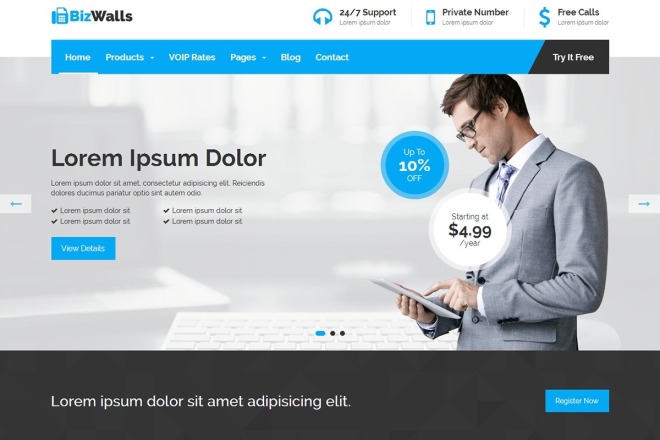 Вы также должны создать отдельную карту сайта для ваших видео и изображений.
Вы также должны создать отдельную карту сайта для ваших видео и изображений.
Здесь мы делимся одним из самых популярных материалов, связанных с SEO, которые помогут вам оптимизировать ваш сайт для поисковых систем:
- Как использовать различные формы электронного маркетинга
- Рейтинги в поисковых системах
- Все, что вам нужно знать о контент-маркетинге
- Руководство по SEO-копирайтингу
- SEO-стратегия
- Что такое плагин WordPress? Как установить плагин SEO
- Что такое WordPress?
- Что такое аудит веб-сайта?
- Показатели эффективности SEO
- Миграция веб-сайта
- Ошибки консоли поиска
- Бюджет сканирования
- Органические дорожные капли
Как оптимизировать карту сайта
При использовании упомянутых выше подключаемых модулей вы сможете создать карту сайта, которая уже будет включать все ваши веб-страницы, сообщения в блогах, архивные страницы, изображения и видео и т. д. Вы фактически необходимо использовать плагины для создания оптимизированных карт сайта, которые мы рассмотрим в разделе ниже. Вот несколько правил, которые следует помнить при оптимизации карты сайта WordPress:
д. Вы фактически необходимо использовать плагины для создания оптимизированных карт сайта, которые мы рассмотрим в разделе ниже. Вот несколько правил, которые следует помнить при оптимизации карты сайта WordPress:
Включить
- Важные страницы включают домашнюю страницу, страницу «О нас», ваши записи в блоге и статьи и т. д.
- страниц с качественным контентом.
Исключить
- Страницы с дублирующимся содержимым, такие как заархивированные веб-страницы, страницы тегов и авторские страницы.
- Страницы низкого качества, другими словами, содержат очень мало контента.
- Страницы, заблокированные роботами
- Страницы, защищенные паролем
Лучший способ исключить «плохие» страницы из карты сайта — «не индексировать» каждую страницу. Вы также можете добавить их в определенную категорию, а затем исключить эту категорию из карты сайта. Если вы создаете карту сайта с дочерними картами сайта, как было предложено выше, вам будет проще контролировать, что включено, а что исключено.
Не забудьте добавить карту сайта в файл robots.txt. Вы можете сделать это, добавив http://www.yourdomain.com/sitemap.xml вверху файла robots.txt.
Как создать карту сайта WordPress
Как уже отмечалось, существует несколько способов создания карты сайта в WordPress с использованием различных подключаемых модулей. Вот два лучших варианта:
Использование Google Sitemap Generator
- Загрузите плагин и установите его на свой сайт WordPress. Активировать.
- Перейдите в настройки и нажмите «XML-Sitemap».
- Перейдите в раздел «Содержимое карты сайта» и укажите, какие страницы вы исключаете.
- Щелкните «время последней модификации», чтобы выбрать его.
- Прокрутите страницу вниз и выберите «Параметры обновления».
Затем вы должны перейти по URL-адресу вашей карты сайта и убедиться, что ваши изменения были внесены.
Использование плагина Yoast SEO
- Загрузите плагин и установите его на свой сайт WordPress.
 Активировать.
Активировать. - Перейдите в SEO и нажмите «XML Sitemaps».
- Нажмите «Включить функцию XML Sitemap», чтобы она была выбрана.
- Перейдите к «Типам сообщений» и введите сообщения, которые вы хотите исключить, например, медиа-страницы и т. д.
- Перейдите в «Таксономии» и введите теги и категории, которые вы хотите исключить из карты сайта.
- Перейдите на вкладку «Общие» и сохраните новые настройки, нажав «Сохранить настройки».
После этого перейдите по URL-адресу карты сайта и убедитесь, что ваши изменения были внесены.
Как отправить карту сайта WordPress в Google
Чтобы отправить карту сайта в Google, вам потребуется учетная запись Google Webmasters. Учетная запись бесплатна, и если вы уже настроили Google Analytics, это займет всего несколько кликов. После того, как вы вошли в свою учетную запись Google для веб-мастеров, вам необходимо сделать следующее:
- Перейдите в «Сканирование» и выберите «Карты сайта».

- Нажмите «Добавить/протестировать карту сайта», расположенную в правом верхнем углу этой страницы.
- Введите имя файла карты сайта. Имя вашего файла будет разделом после http://www.yourdomain.com, скорее всего, «sitemap.xml».
- Нажмите «Отправить карту сайта»
После отправки карты сайта она будет отображаться как Ожидание. Через несколько дней вам нужно снова войти в Webmasters и проверить, сколько страниц уже проиндексировано. Google обычно не индексирует все ваши веб-страницы сразу, поэтому проверяйте каждую неделю или около того, чтобы увидеть прогресс, и не забывайте обновлять карту сайта каждый раз, когда вы добавляете новую страницу или обновляете существующую страницу.
Как отправить карту сайта WordPress в Bing
Несмотря на то, что Google является доминирующей поисковой системой, многие люди все еще используют Bing для поиска. Чтобы отправить карту сайта в Bing, вам необходимо зарегистрироваться в инструментах Bing Webmasters. Это бесплатно, как и платформа Google, и они предоставляют подробные инструкции о том, как установить соединение с вашим сайтом.
Это бесплатно, как и платформа Google, и они предоставляют подробные инструкции о том, как установить соединение с вашим сайтом.
Чтобы отправить карту сайта в Bing, войдите в свою учетную запись Bing Webmaster Tools и выполните следующие действия:
- Найдите виджет «Карты сайта».
- Нажмите «Отправить карту сайта»
- Введите URL-адрес вашей карты сайта в текстовое поле.
- Нажмите «Отправить»
После того, как вы отправите свою карту сайта, она будет указана как Ожидающая. Как и веб-мастера Google, Bing начнет отображать проиндексированную страницу на своей платформе, и вы сможете проверять каждые несколько недель, чтобы увидеть прогресс. Если есть какие-либо проблемы, вы увидите восклицательный знак, и когда вы наведете на него курсор, он сообщит вам, в чем проблема и нужно ли вам загружать новую карту сайта.
Как создать карту сайта: подведение итогов
Наличие оптимизированной карты сайта необходимо для общей оптимизации веб-сайта в поисковых системах.

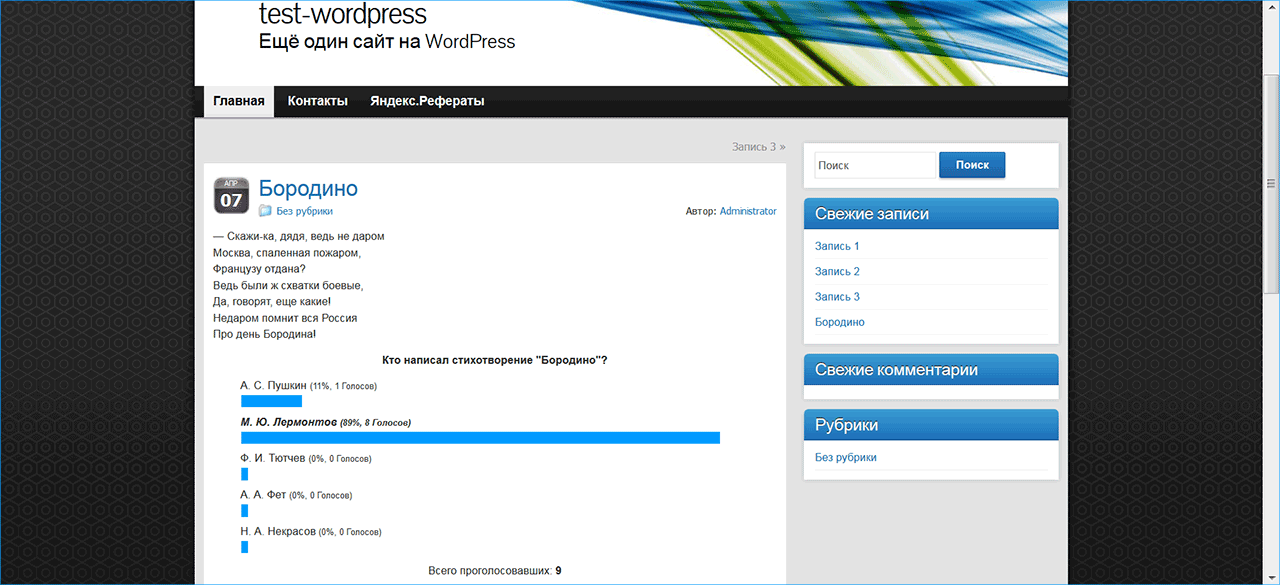
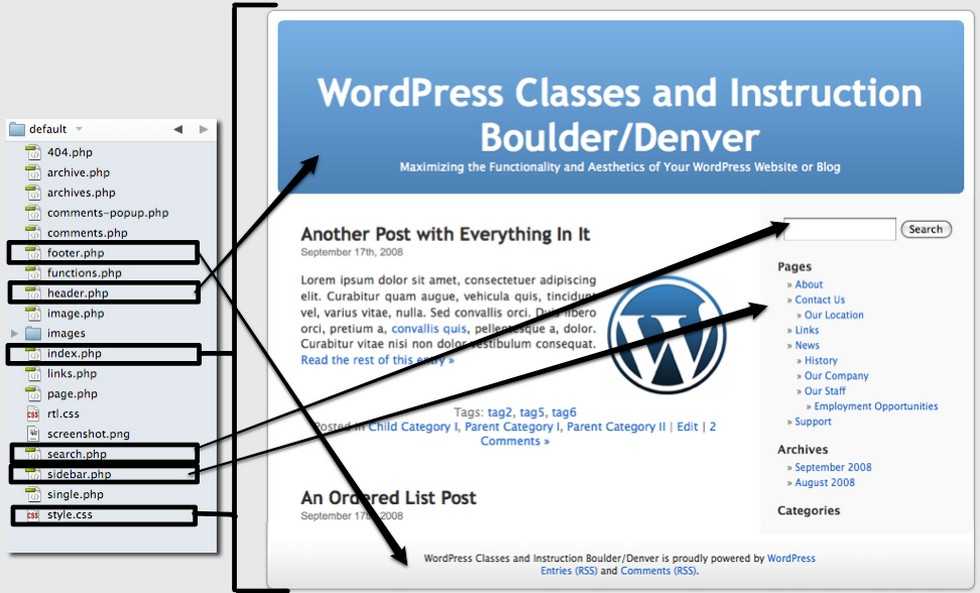
 Активировать.
Активировать.